خوش آموز درخت تو گر بار دانش بگیرد، به زیر آوری چرخ نیلوفری را
روش های مختلف برای دسترسی به Devices and Printers در ویندوز
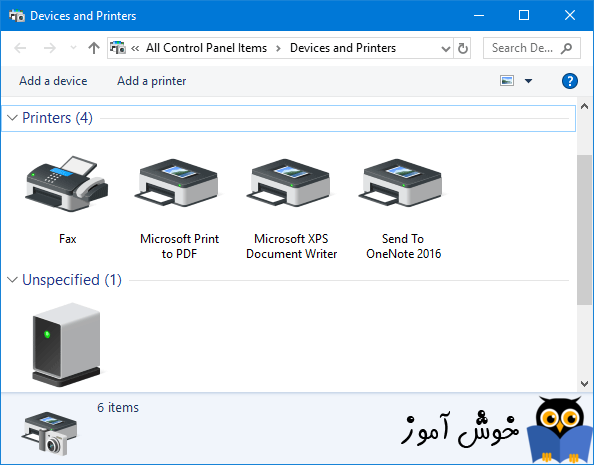
Device and Printers روشی ساده برای دسترسی و مدیریت دستگاه های خارجی (از جمله پرینتر، اسکنر، فکس، دوربین) که متصل به سیستم تان هستند را می دهد. در شرایط مختلفی شما نیاز دارید که به این وارد شوید. مثلا پرینتر Default را تغییر دهید و یا پرینتری را حذف و یا نصب کنید. در هر صورت به طرق مختلفی می توانید بدان دسترسی پیدا کنید.

برای این منظور با استفاده از روش های زیر می توانید به این مهم دست یابید.
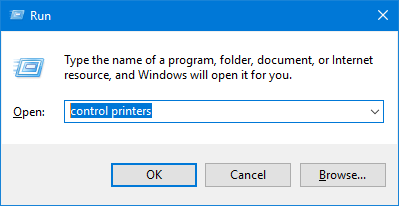
ضمنا در Run یا CMD می توانید دستور control /name Microsoft.DevicesAndPrinters را وارد و Enter کنید که نتیجه کار در هر صورت یکسان خواهد بود.
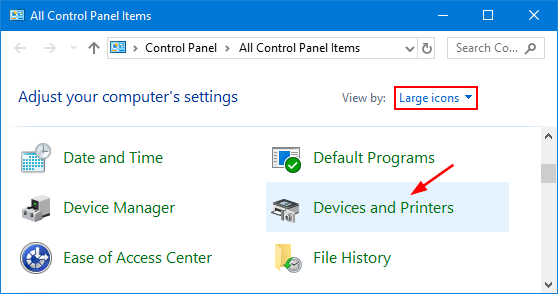
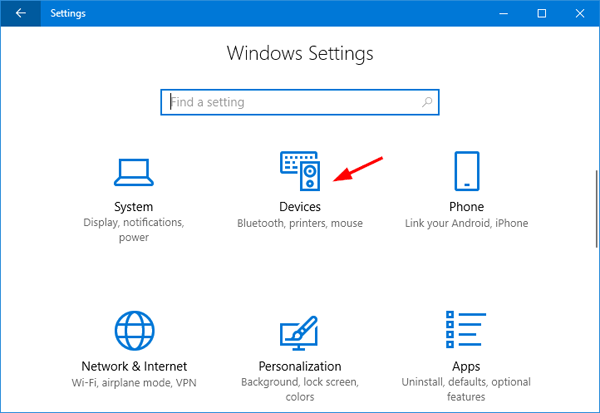
از قسمت Related settings باید لینک Devices and printers را مانند تصویر زیر کلیک کنید.
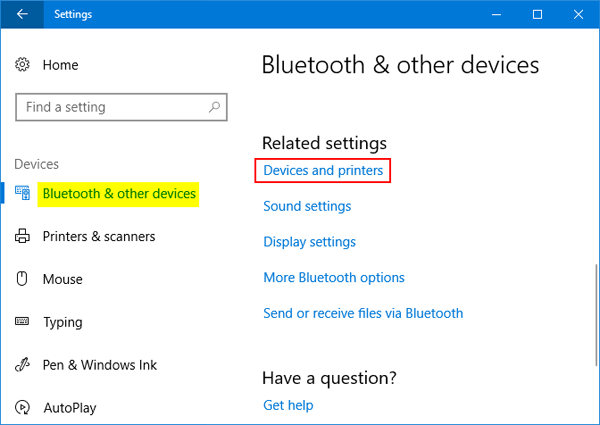
برای این منظور از این لینک، فایل Zip را دانلود کنید. سپس فایل را Extract کنید که ما حصل آن دو فایل با پسوند reg خواهد بود. اجرای این فایل ها تغییراتی در رجیستری ویندوز شما بوجود خواهد آورد.
فایل add-devices-and-printers-context-menu.reg را با دابل کلیک اجرا کنید. با ظاهر شدن پیغام زیر، آن را Yes کنید.
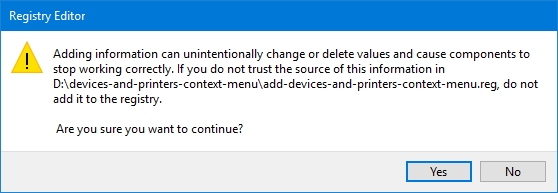
اگر اکنون در یک فضای خالی در دسکتاپ کلیک راست کنید، گزینه Devices and Printers را مشاهده خواهید کرد.
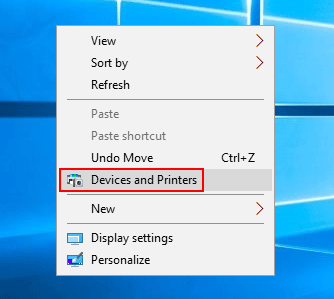
اگر هم که خواستید این گزینه را از منوی کلیک راست دسکتاپ بردارید، کافیست که فایل remove-devices-and-printers-context-menu.reg را با دابل کلیک اجرا کنید تا ببینید که تغییر قبلی از رجیستری حذف شده و نهایتا این گزینه از منوی کلیک راست دسکتاپ در سیستم شما حذف می شود.

برای این منظور با استفاده از روش های زیر می توانید به این مهم دست یابید.
Method 1: Open the Devices and Printers in Windows 10 from Run or Command Prompt
در گام نخست کافیست که پنجره Command Prompt را باز کرده و دستور control printers را وارد و Enter کنید. حتی می توانید همین دستور را در Run وارد و Enter کنید.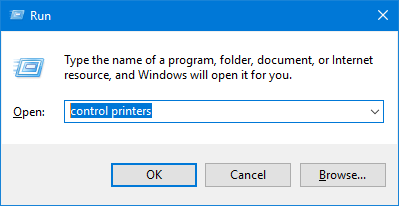
ضمنا در Run یا CMD می توانید دستور control /name Microsoft.DevicesAndPrinters را وارد و Enter کنید که نتیجه کار در هر صورت یکسان خواهد بود.
Method 2: Open the Devices and Printers in Windows 10 from Control Panel
به Control Panel وارد شوید و مانند تصویر زیر گزینه Devices and Printers را کلیک کنید.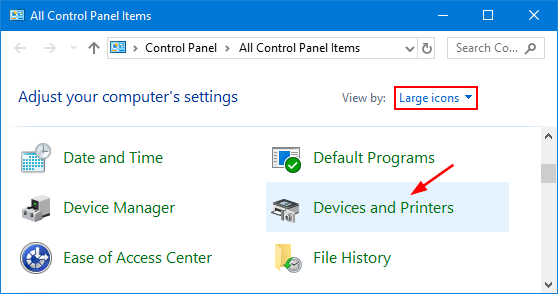
Method 3: Open the Devices and Printers in Windows 10 from Settings
به Settings ویندوز 10 وارد شده و به Devices بروید.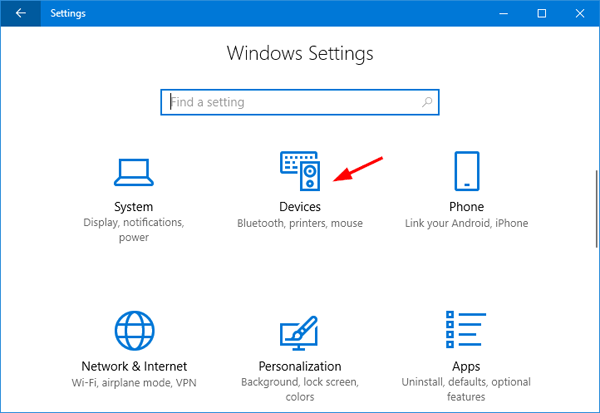
از قسمت Related settings باید لینک Devices and printers را مانند تصویر زیر کلیک کنید.
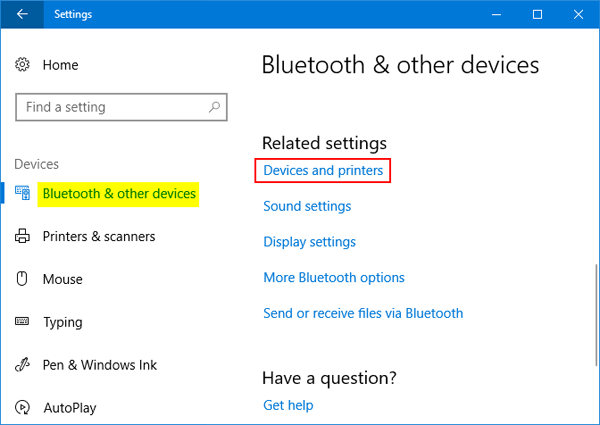
Method 4: Add the Devices and Printers Context Menu in Windows 10
اگر به صورت مداوم به Devices and Printers می خواهید دسترسی داشته باشید، می توانید Devices and Printers را در منوی کلیک راست دسکتاپ ویندوز اضافه کنید.برای این منظور از این لینک، فایل Zip را دانلود کنید. سپس فایل را Extract کنید که ما حصل آن دو فایل با پسوند reg خواهد بود. اجرای این فایل ها تغییراتی در رجیستری ویندوز شما بوجود خواهد آورد.
فایل add-devices-and-printers-context-menu.reg را با دابل کلیک اجرا کنید. با ظاهر شدن پیغام زیر، آن را Yes کنید.
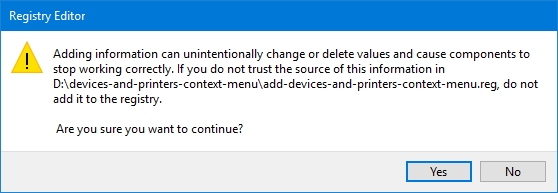
اگر اکنون در یک فضای خالی در دسکتاپ کلیک راست کنید، گزینه Devices and Printers را مشاهده خواهید کرد.
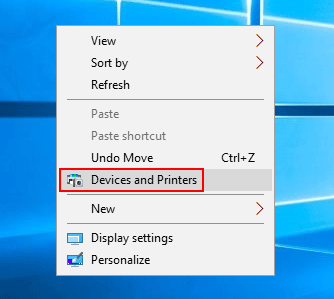
اگر هم که خواستید این گزینه را از منوی کلیک راست دسکتاپ بردارید، کافیست که فایل remove-devices-and-printers-context-menu.reg را با دابل کلیک اجرا کنید تا ببینید که تغییر قبلی از رجیستری حذف شده و نهایتا این گزینه از منوی کلیک راست دسکتاپ در سیستم شما حذف می شود.





نمایش دیدگاه ها (0 دیدگاه)
دیدگاه خود را ثبت کنید: